做一些Android項目時,有時候想要做一些實驗性的修改,這個實驗可能需要很多步驟,所以不是一時半會能完成的,這就需要在實驗的過程中不斷修改代碼,且要提交代碼,方便回滾或比較差異,但是既然是實驗性質的,所以不能提交到主分支上(master分支),這時就需要創建一個子分支了,分支創建后在這個分支上隨便你怎么改怎么提交就無所謂了,反正不影響主分支。
分支創建步驟:
- 確保所有代碼已提交。
- 在Git面板中,在Local(即本地)中的master分支上右擊,選擇 "New Branch from ‘master’…"來創建分支,截圖如下:
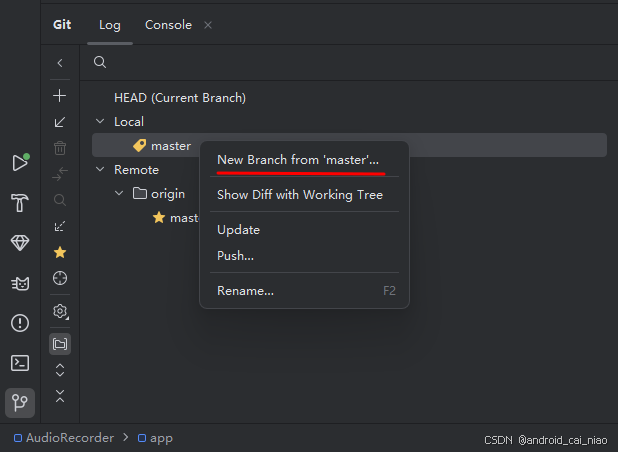
其實從Remote(即服務器)上的master分支上右擊創建分支也是可以的,只要我們提交了代碼并進行了push,Local和Remote的代碼就是一模一樣的,所以這種情況下在哪個上面創建支支都一樣。有時候我在想,如果在Remote上創建分支,那這個分支是不是就立馬會出現在服務器上,其實并不會,也是需要在分支創建后進行push操作才會出現在服務器端。 - 輸入一個分支的名字,并勾選 “Checkout branch” ,這表示當分支創建后就立刻檢出該分支的代碼到本地,截圖如下:
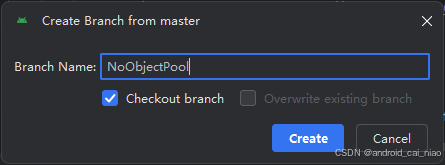
點擊 “Create”,效果如下:
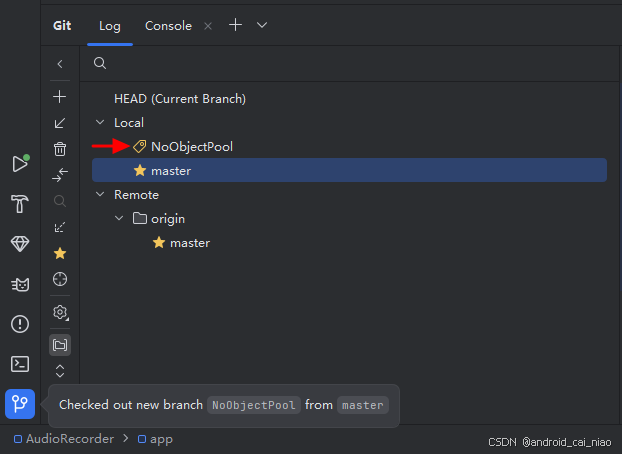
如上圖,可以看到在NoObjectPool分支的左側有一個類似書簽的圖標,這就代表當前項目正在NoObjectPool這個分支上。從Android Studio的左角也有顯示當前處于哪個分支,截圖如下:
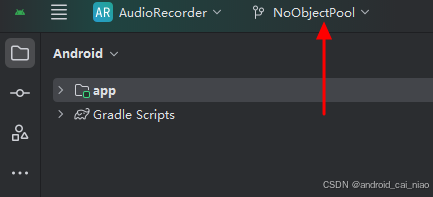
- 目前,這個分支只存在于本地,還需要提交到Remote(服務器)上,按
Ctrl + Shift + K進行Push操作,如下:
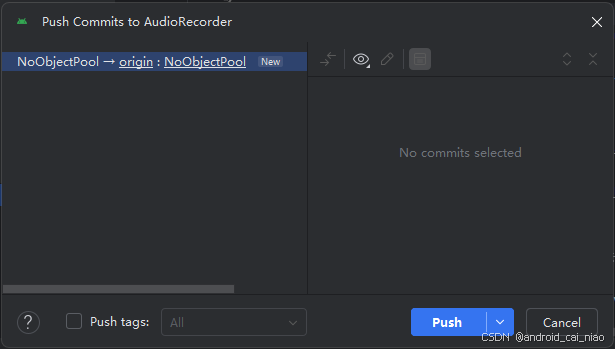
Push之后就可以在服務器查看剛剛創建分支了,截圖如下:
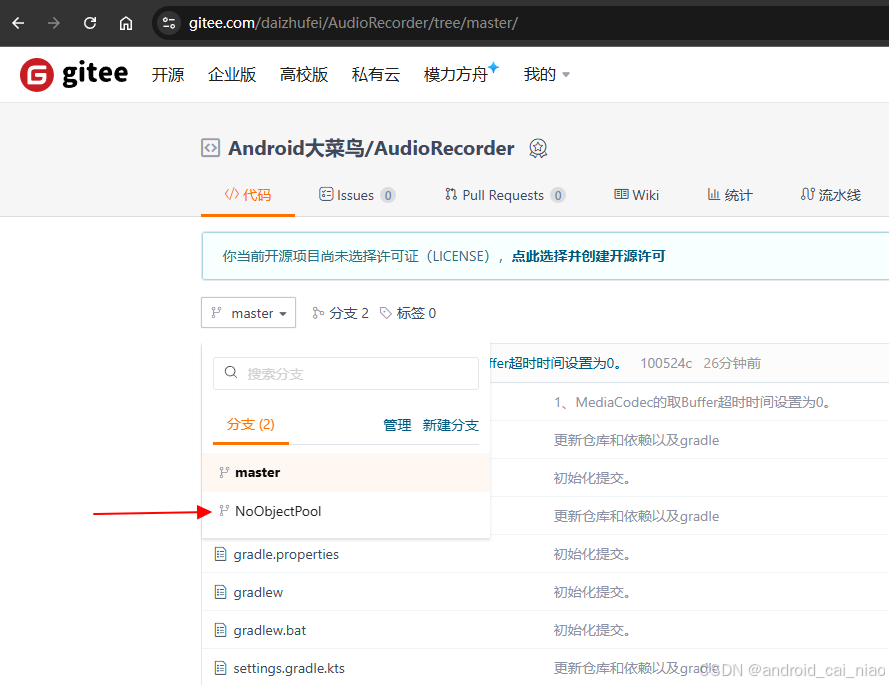
- 切換分支。當我們需要切換到主分支(master)下工作時,首先確保當前分支的代碼全部提交了,然后在Git面板中右擊master分支,選擇 “Checkout” 即可,截圖如下:
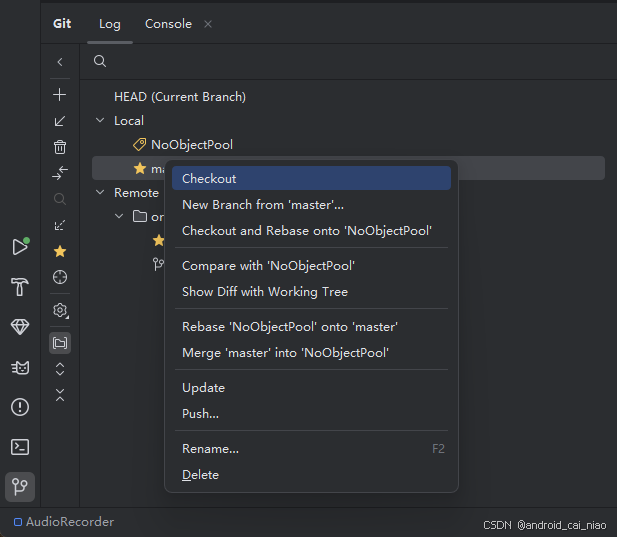
然后通過對應的狀態確認當前已經切換到主分支了,截圖如下:
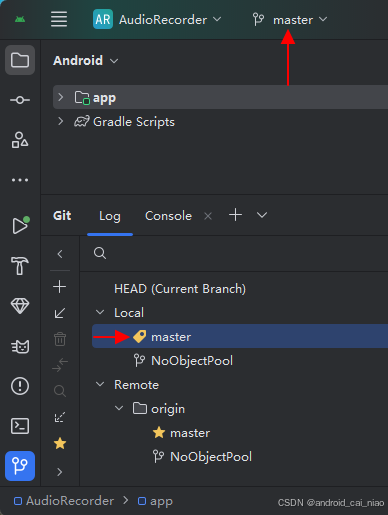
從這里也可以發現,在Local中,除了給當前分支前面顯示一個書簽的圖標外,還把當前分支排到所有分支的最上面,以方便我們非常容易識別出當前處于哪個分支下工作。而黃色的五角星圖標則是讓我們快速知道哪個是主分支。

:ThemeResolver - 動態換膚的奧秘)








![[Responsive theme color] 動態更新 | CSS變量+JS操控 | 移動端-漢堡菜單 | 實現平滑滾動](http://pic.xiahunao.cn/[Responsive theme color] 動態更新 | CSS變量+JS操控 | 移動端-漢堡菜單 | 實現平滑滾動)








